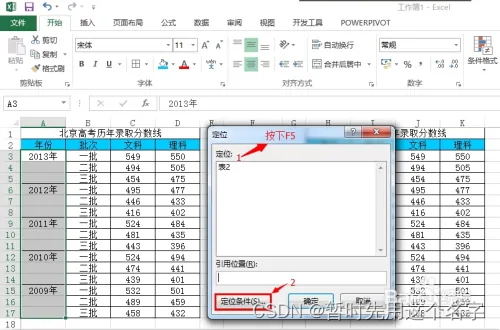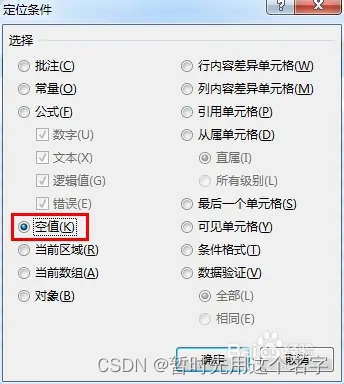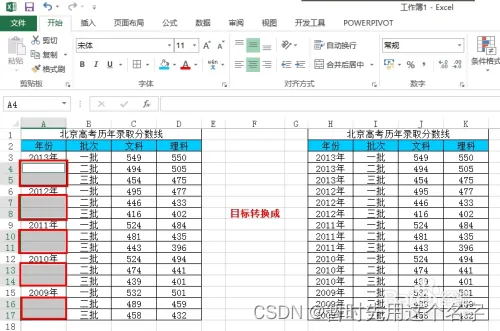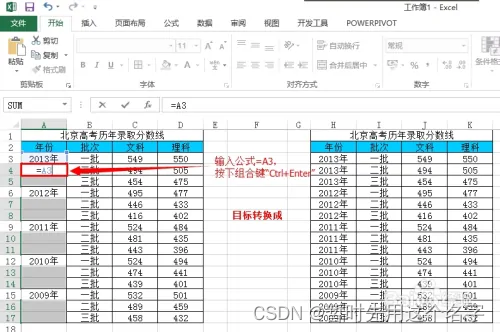Excel快速地拆分合并的单元格并填充数据 |
您所在的位置:网站首页 › 怎样快速取消合并单元格并填充 › Excel快速地拆分合并的单元格并填充数据 |
Excel快速地拆分合并的单元格并填充数据
|
在做Excel数据表为了美观、直观,经常会把相同内容的单元格数据合并。但这样做破坏了Excel表的完整性,不利于后期数据分析。这就要我们把合并的单元格重新拆分并填充数据,如下图,如何快速实现呢? 下面详细描述具体步骤 案例版本:Excel 2013 步骤一:取消单元格合并单击开始选项卡→合并后居中选项选择取消单元格合并命令。 选中已经拆分还原的单元格,单击开始选项卡→剪贴板选项选择格式刷命令,下拉将拆分格式应用到所有合并的单元格中。所有合并的单元格会被还原为拆分单元格。
将所有单元格选中,按下快捷键F5,弹出定位对话框,选择定位条件命令,选择空值选项,点击确定。 这时所有空值的单元格会显示为选中状态,如图直接输入公式=A3(1. 此处不得单击图标,而是直接通过键盘输入内容会自动在第一个空单元格输入;2. 此处的A3是案例中2013年所在格子定位,使用时注意根据实际情况),输入完成后按下Ctrl+Enter快捷键,即可自动填充所有空值单元格。将A列数据复制,选择性粘贴为数值即可。
修改自:https://jingyan.baidu.com/article/ff42efa91b43b6c19e2202f7.html |
【本文地址】
公司简介
联系我们
今日新闻 |
点击排行 |
|
推荐新闻 |
图片新闻 |
|
专题文章 |

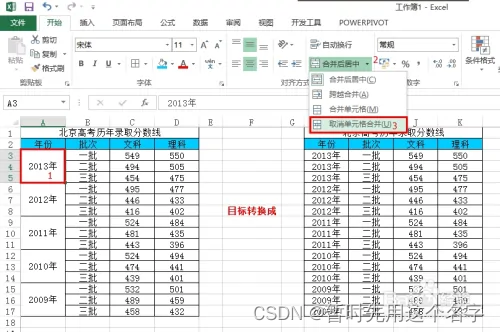
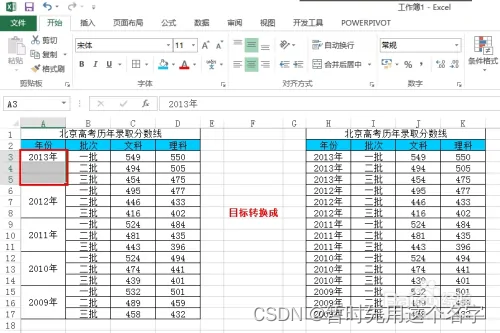
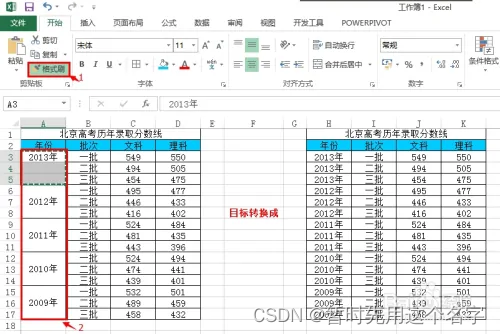
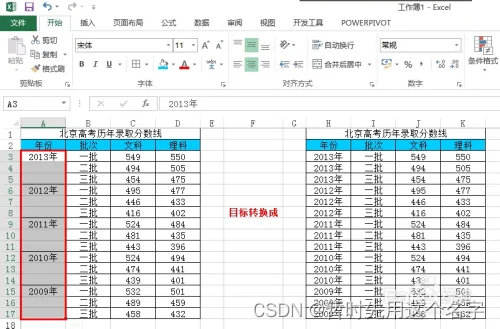 如果嫌麻烦,在步骤一中全选后取消单元格合并即可
如果嫌麻烦,在步骤一中全选后取消单元格合并即可